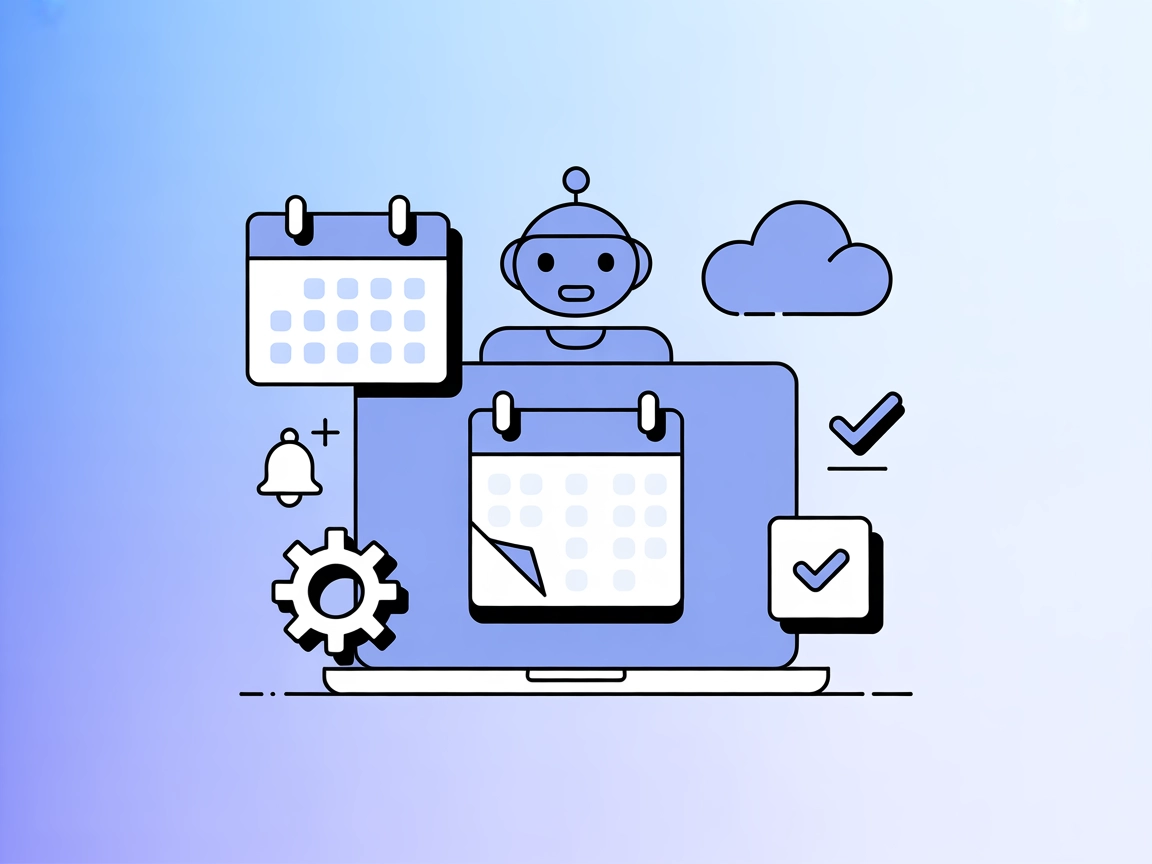خادم Google Sheets MCP
يتيح خادم Google Sheets MCP الوصول الآمن والبرمجي إلى جداول بيانات Google للمطورين ووكلاء الذكاء الاصطناعي. يقدم أدوات آلية قوية، أدوات مكتوبة، ومصادقة مرنة لعم...
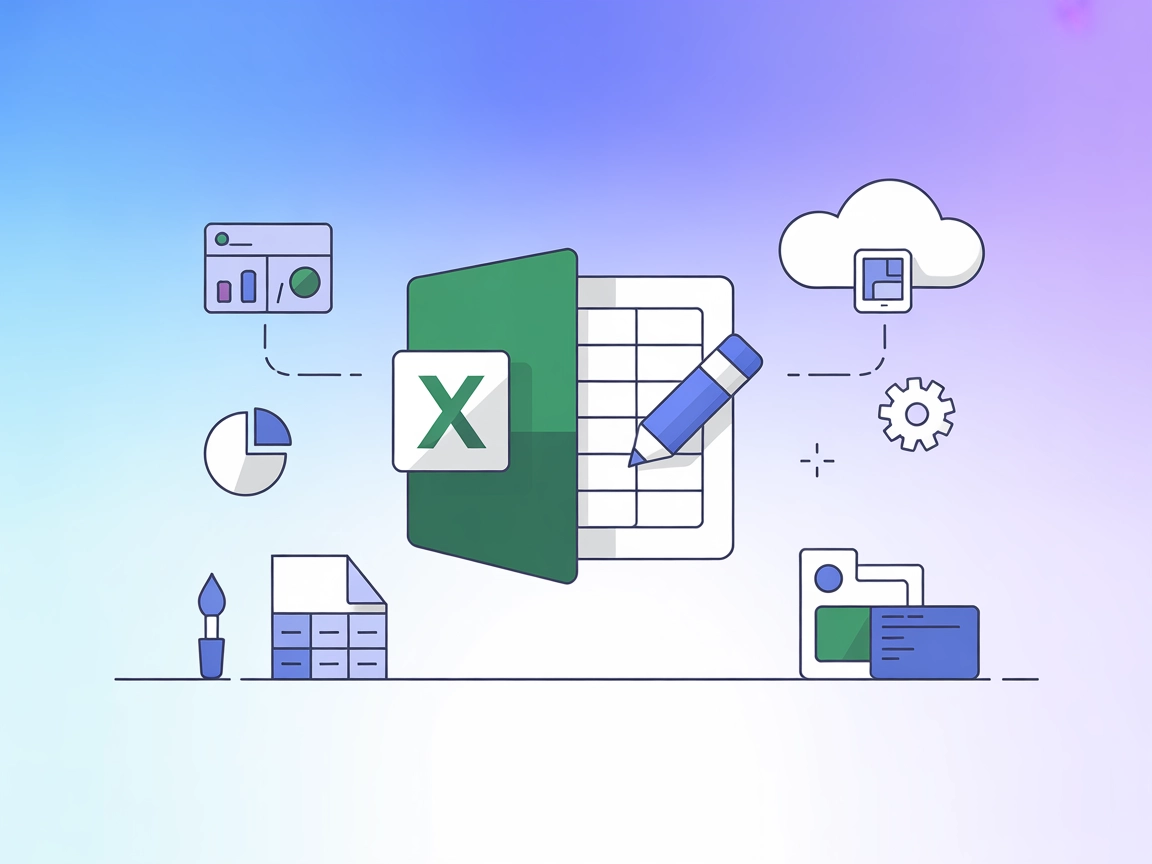
قم بأتمتة إنشاء وتحرير وتنسيق وتحليل ملفات Excel في مسارات الذكاء الاصطناعي الخاصة بك—دون الحاجة لتثبيت Excel. يجلب خادم Excel MCP قوة الجداول مباشرة إلى فلوهانت ووكلاء الذكاء الاصطناعي لديك.
يوفر FlowHunt طبقة أمان إضافية بين أنظمتك الداخلية وأدوات الذكاء الاصطناعي، مما يمنحك تحكماً دقيقاً في الأدوات التي يمكن الوصول إليها من خوادم MCP الخاصة بك. يمكن دمج خوادم MCP المستضافة في بنيتنا التحتية بسلاسة مع روبوت الدردشة الخاص بـ FlowHunt بالإضافة إلى منصات الذكاء الاصطناعي الشائعة مثل ChatGPT وClaude ومحررات الذكاء الاصطناعي المختلفة.
خادم Excel MCP هو خادم Model Context Protocol (MCP) صُمم لمعالجة ملفات Excel بسلاسة دون الحاجة لتثبيت Microsoft Excel. يسمح لمساعدي ووكلاء الذكاء الاصطناعي بإنشاء وقراءة وتعديل وإدارة ملفات Excel، ما يمكّن من تدفقات عمل قوية مثل قراءة/كتابة البيانات، تطبيق التنسيقات، إنشاء الرسوم البيانية، وإدارة أوراق العمل بالكامل عبر تفاعلات يقودها الذكاء الاصطناعي. من خلال كونه حلقة وصل بين عملاء الذكاء الاصطناعي وملفات Excel، يتيح الخادم أتمتة متقدمة لمهام مثل تحليل البيانات، التقارير، وإدارة الجداول. يدعم أوضاع النقل المحلية (stdio) والبعيدة (SSE)، ما يجعله مناسبًا للتكامل مع أدوات مثل Cursor وWindsurf وبيئات تطوير أخرى تركز على الذكاء الاصطناعي.
لا توجد قوالب مطالبات محددة مذكورة في المستودع أو التوثيق.
لا توجد موارد MCP صريحة موصوفة في التوثيق أو الملفات المتاحة.
uv.windsurf.json أو لوحة الإعدادات).{
"mcpServers": {
"excel-stdio": {
"command": "uvx",
"args": ["excel-mcp-server", "stdio"]
}
}
}
{
"mcpServers": {
"excel-stdio": {
"command": "uvx",
"args": ["excel-mcp-server", "stdio"],
"env": {
"EXCEL_API_KEY": "${EXCEL_API_KEY}"
},
"inputs": {
"api_key": "${EXCEL_API_KEY}"
}
}
}
}
uv مثبتان.{
"mcpServers": {
"excel-stdio": {
"command": "uvx",
"args": ["excel-mcp-server", "stdio"]
}
}
}
{
"mcpServers": {
"excel-stdio": {
"command": "uvx",
"args": ["excel-mcp-server", "stdio"],
"env": {
"EXCEL_API_KEY": "${EXCEL_API_KEY}"
},
"inputs": {
"api_key": "${EXCEL_API_KEY}"
}
}
}
}
uv وCursor مثبتة.{
"mcpServers": {
"excel-stdio": {
"command": "uvx",
"args": ["excel-mcp-server", "stdio"]
}
}
}
{
"mcpServers": {
"excel-stdio": {
"command": "uvx",
"args": ["excel-mcp-server", "stdio"],
"env": {
"EXCEL_API_KEY": "${EXCEL_API_KEY}"
},
"inputs": {
"api_key": "${EXCEL_API_KEY}"
}
}
}
}
uv.{
"mcpServers": {
"excel-stdio": {
"command": "uvx",
"args": ["excel-mcp-server", "stdio"]
}
}
}
{
"mcpServers": {
"excel-stdio": {
"command": "uvx",
"args": ["excel-mcp-server", "stdio"],
"env": {
"EXCEL_API_KEY": "${EXCEL_API_KEY}"
},
"inputs": {
"api_key": "${EXCEL_API_KEY}"
}
}
}
}
استخدام MCP في فلوهانت
لدمج خوادم MCP في سير عمل فلوهانت الخاص بك، ابدأ بإضافة مكون MCP إلى المسار وربطه بوكيل الذكاء الاصطناعي:
انقر على مكون MCP لفتح لوحة الإعدادات. في قسم إعدادات النظام لـ MCP، أدخل تفاصيل خادم MCP بصيغة JSON التالية:
{
"excel-mcp-server": {
"transport": "streamable_http",
"url": "https://yourmcpserver.example/pathtothemcp/url"
}
}
بمجرد الإعداد، يستطيع وكيل الذكاء الاصطناعي الآن استخدام هذا MCP كأداة مع إمكانية الوصول إلى جميع وظائفه وقدراته. تذكر أن تغير “excel-mcp-server” إلى اسم خادم MCP الفعلي الخاص بك وقم بتحديث الرابط حسب الحاجة.
| القسم | متوفر | التفاصيل/ملاحظات |
|---|---|---|
| نظرة عامة | ✅ | من README.md |
| قائمة القوالب | ⛔ | غير موجودة |
| قائمة الموارد | ⛔ | غير موجودة |
| قائمة الأدوات | ✅ | من features/TOOLS.md |
| تأمين مفاتيح API | ✅ | مثال الإعداد أعلاه |
| دعم العينات (أقل أهمية في التقييم) | ⛔ | غير مذكور |
أقيّم هذا الخادم MCP بـ 6/10. المستودع موثّق جيدًا ومفتوح المصدر ويتضمن وصفًا واضحًا للأدوات وأمثلة للإعداد. لكن غياب قوالب المطالبات والموارد ودعم العينات/الجذور بشكل صريح يحد من اكتماله للمهام المتقدمة.
| هل لديه ترخيص LICENSE | ✅ (MIT) |
|---|---|
| يحتوي على أداة واحدة على الأقل | ✅ |
| عدد الـ Forks | 137 |
| عدد النجوم | 1.1k |
خادم Excel MCP هو خادم Model Context Protocol يمكّن وكلاء الذكاء الاصطناعي من إنشاء وتحرير وتحليل ملفات Excel برمجياً دون الحاجة لتثبيت Microsoft Excel. يدعم إدخال البيانات، التنسيق، إنشاء الرسوم البيانية، جداول pivot، وأتمتة متقدمة للجداول.
يمكنك أتمتة إدخال البيانات، التقارير، إنشاء الرسوم البيانية وجداول pivot، التنسيق، إدارة أوراق العمل، والتحقق من صحة الجداول—كل ذلك مباشرة من تدفقات ووكلاء الذكاء الاصطناعي لديك.
لا، يعمل الخادم بشكل مستقل ولا يتطلب تثبيت Excel. كل العمليات تتم عبر خادم MCP نفسه.
تشمل الاستخدامات الشائعة تحويل البيانات الجماعي، التقارير التجارية المؤتمتة، تحليل البيانات والتصور، تدقيق الجداول، ودمج أتمتة Excel في تدفقات المطورين أو خطوط الأنابيب.
في فلوهانت، أضف مكون MCP إلى مسارك، أدخل إعدادات الخادم وURL كما هو موضح في مثال الإعداد، وسيحصل وكيل الذكاء الاصطناعي لديك على إمكانية الوصول إلى كل أدوات معالجة Excel.
قم بدمج خادم Excel MCP مع فلوهانت لفتح تدفقات أعمال قوية للجداول—إدخال بيانات مؤتمت، تقارير وتحليل والمزيد. جرّب ذلك في تدفقاتك أو احجز عرضًا توضيحيًا مباشرًا!
يتيح خادم Google Sheets MCP الوصول الآمن والبرمجي إلى جداول بيانات Google للمطورين ووكلاء الذكاء الاصطناعي. يقدم أدوات آلية قوية، أدوات مكتوبة، ومصادقة مرنة لعم...
يعمل خادم mcp-ical MCP كحلقة وصل بين المساعدين الذكاء الاصطناعي وتقويم macOS الخاص بك، مما يتيح جدولة الأحداث وإدارتها والتحقق من التوفر باستخدام اللغة الطبيعية...
يمثل خادم Office-Word MCP حلقة وصل بين المساعدين الذكيين ووثائق Microsoft Word، مما يتيح إنشاء المستندات وتحريرها وتنسيقها واستخلاص المحتوى منها تلقائيًا ضمن سي...
الموافقة على ملفات تعريف الارتباط
نستخدم ملفات تعريف الارتباط لتعزيز تجربة التصفح وتحليل حركة المرور لدينا. See our privacy policy.